Неке тастатуре имају наменску нумеричку тастатуру, док друге имају нумеричке тастере изнад тастера за абецеду. Наменска нумеричка табла се обично изоставља на мањим лаптоповима или преносивим рачунарима како би се омогућила њихова компактна величина. Када постоји нумеричка табла, ту је и тастер Нум Лоцк који иде уз њега. Овај тастер Нум Лоцк може да омогући и онемогући тастатуру са бројевима. Када је нумеричка табла онемогућена, додиривање једног од нумеричких тастера не чини ништа. Ниједан број се не уноси и курсор обично скаче на почетак текућег реда текста ако притиснете тастер на нумеричкој тастатури. Ако често случајно онемогућите своју нумеричку тастатуру, размислите о коришћењу НумЛоцкер-а. То је бесплатан Виндовс услужни програм који вам омогућава да држите Нум Лоцк увек укљученим или искљученим.
Нека Нум Лоцк буде увек укључен
Преузети и инсталирати НумЛоцкер. Покреће се у системској палети. Кликните на икону апликације и у менију изаберите једну од подопција под Нум Лоцк. Ако желите да подесите Нум Лоцк да увек остане укључен, изаберите опцију „Увек укључено“.

Ово ће трајно поставити стање тастера Нум Лоцк на Укључено. Чак и ако додирнете тастер, он се неће искључити и онемогућити нумеричку тастатуру. НумЛоцкер такође може да подеси стање тастера Нум Лоцк на Искључено. Ако више волите да је искључите, можете користити ову апликацију да урадите управо то.
Цапс Лоцк и Сцролл Лоцк
Тастери Цапс Лоцк и Сцролл Лоцк делују као тастер Нум Лоцк. Они могу укључити или искључити велика слова и померање. Ако их случајно укључите када то не желите, можете користити НумЛоцкер да закључате њихово стање. Као и тастер Нум Лоцк, можете да подесите стање ових дугмади на Укључено или Искључено.
Ако треба да промените стање тастера Цапс лоцк, Нум Лоцк и Сцролл Лоцк, ова апликација није за вас, ово је за свакога ко више воли да ова три тастера остану у одређеном стању и да спрече њихово случајно пребацивање/промену. Ако не желите да ограничите ове тастере на одређено стање, али желите да знате када сте их укључили или искључили, можете да омогућите аудио упозорења за њих.
Отворите контролну таблу и идите на Лакоћа приступа> Лакоћа приступа и кликните на „Учини тастатуру лакшом за коришћење“.
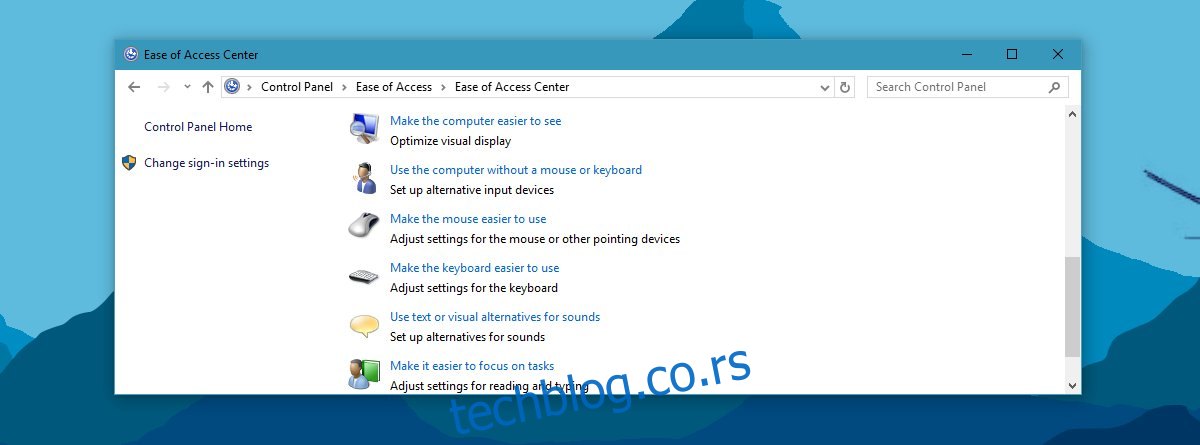
На следећем екрану омогућите опцију „Укључи преклопне тастере“. Сваки пут када додирнете тастере Нум Лоцк, Цапс Лоцк и Сцролл Лоцк, чућете звук. Постоји другачији звук за укључено и искључено стање тако да можете научити да разликујете у какво сте стање ставили кључ.
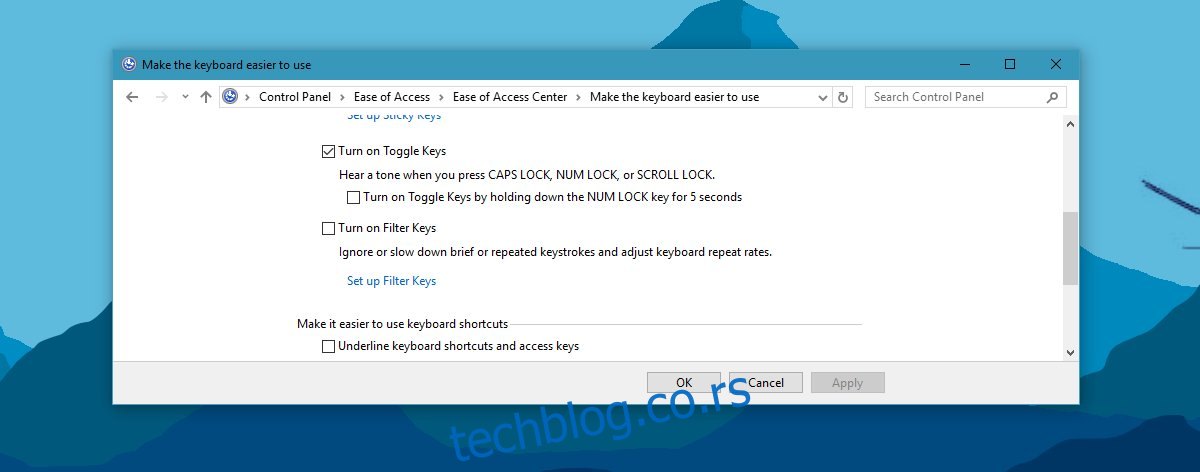
На крају, неке тастатуре имају визуелни индикатор када су ови тастери укључени. Ако ваша тастатура не ради, можете добити индикатор за сваку од њих у системској палети.

